如何用亿图图示软件绘制一个“材料采购流程图”
1、打开“亿图图示”软件
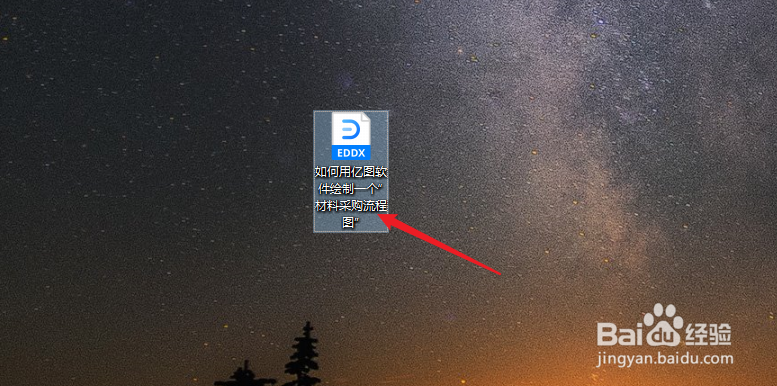
2、点击“亿图图示”软件左上角的“文件”
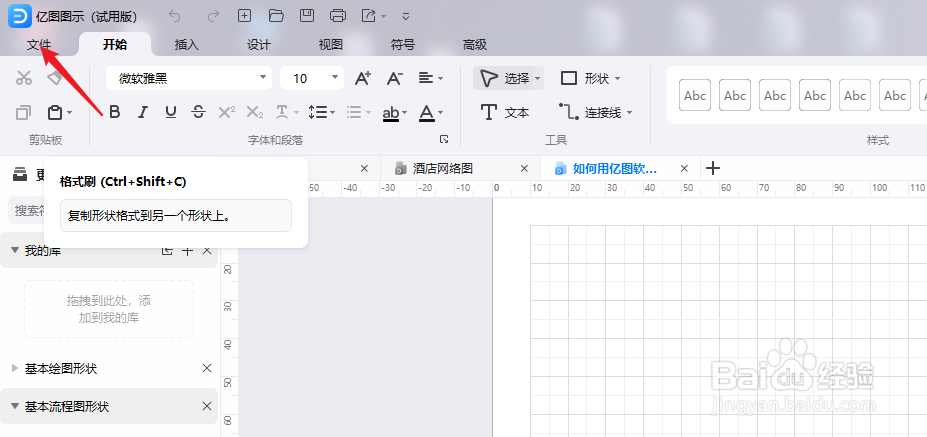
3、在“文件”中点击“新建”,并点击“常规”分类中的“流程图”
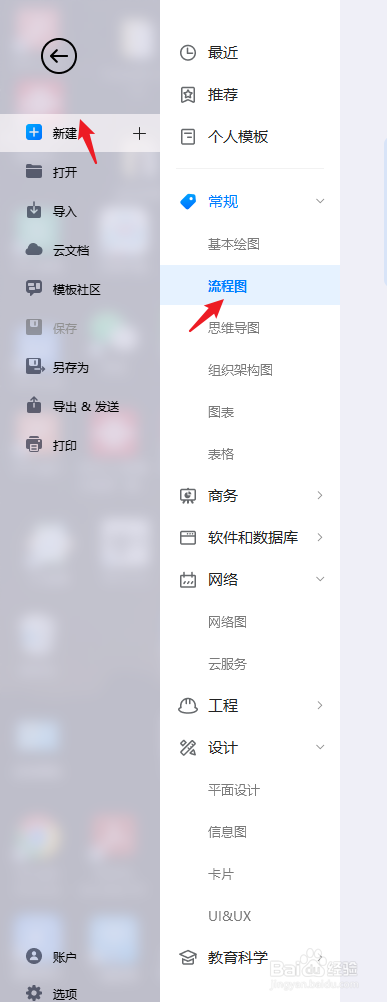
4、在“基本流程图”分类中选择“材料采购流程图”模板

5、利用模板绘制一个“材料采购流程图”,效果如下

声明:本网站引用、摘录或转载内容仅供网站访问者交流或参考,不代表本站立场,如存在版权或非法内容,请联系站长删除,联系邮箱:site.kefu@qq.com。
阅读量:143
阅读量:20
阅读量:35
阅读量:186
阅读量:83